在日常工作中,我们经常需要备份outlook中的重要数据文件,以防止意外丢失,那么Outlook如何导出数据文件?有什么技巧?下面就一起来看看吧。
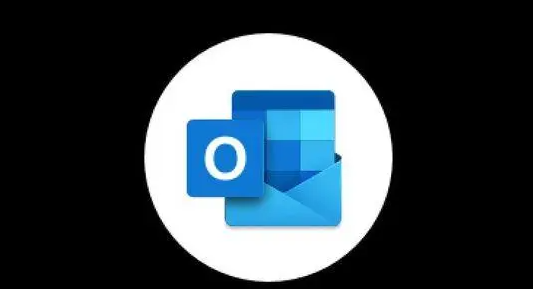
Outlook导出数据文件操作方法介绍
1、双击打开软件,点击左上角“文件”,接着点击下方列表中的“选项”。
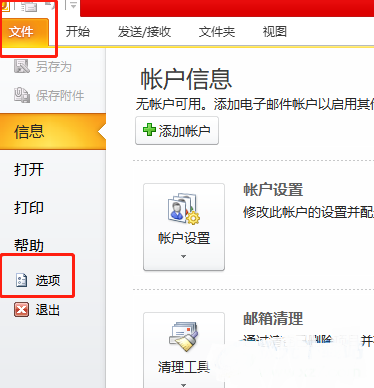
2、进入到新的窗口界面后,点击左侧栏中的“高级”选项。
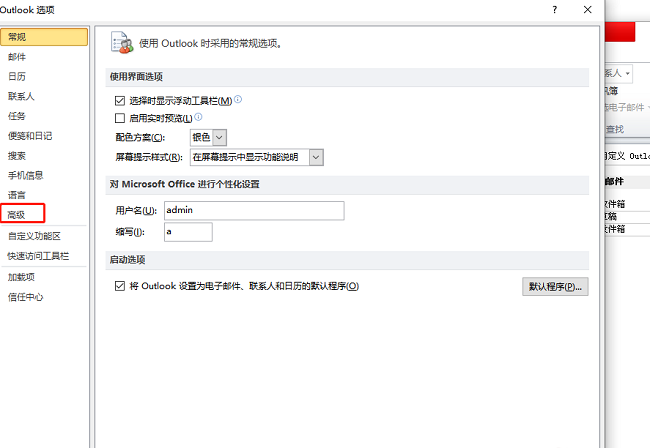
3、接着点击右侧中的“导出”按钮。
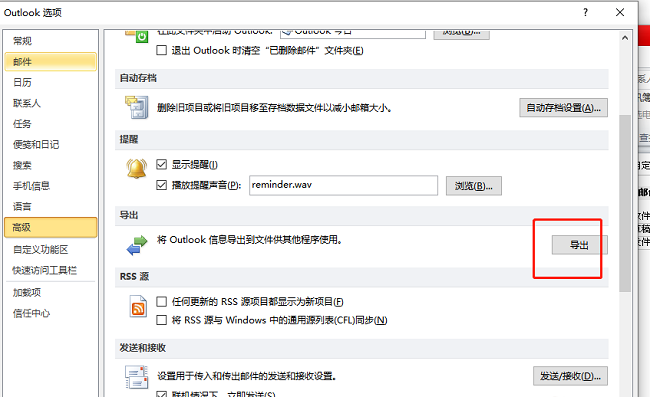
4、在弹出的窗口中,选择“导出到文件”,点击“下一页”。
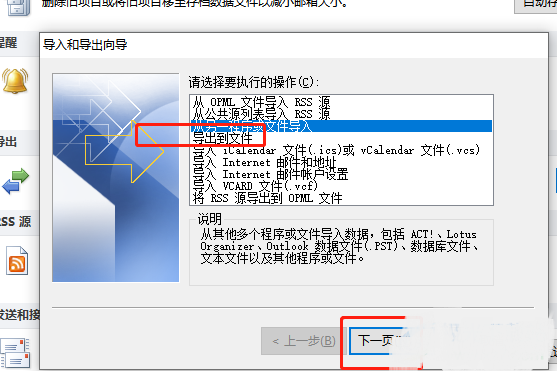
5、再选择需要的文件类型,点击“下一页”。
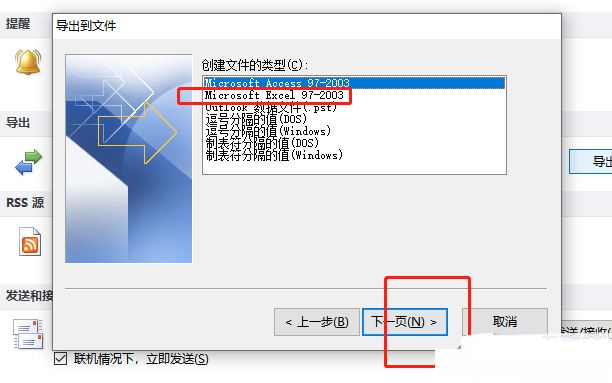
6、然后选择导出文件的位置,点击“下一页”。
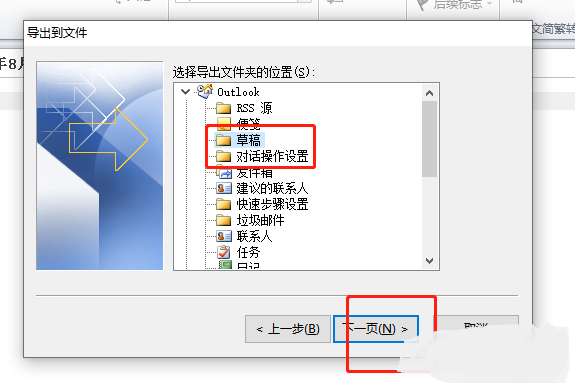
7、再接着点击“浏览”按钮,为选择文件夹选择一个合适的存储位置,最后点击“确定”就可以了。
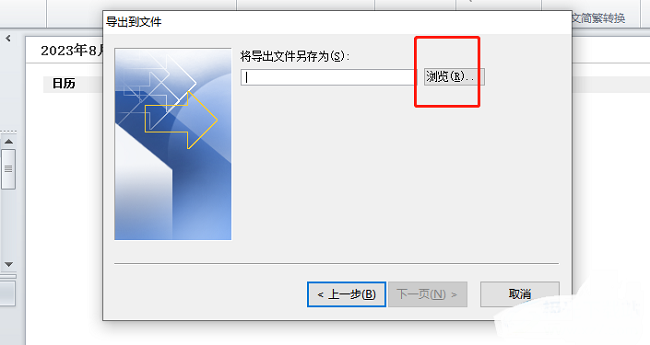
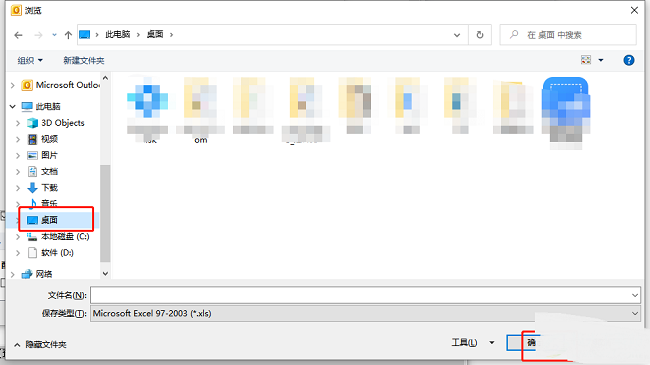
文明上网,理性发言,共同做网络文明传播者